Linux Mint:システム情報を表示する方法

新しいコンピューターを購入したばかりの場合やハードウェアをインストールした場合、システム情報を確認して正しく認識されていることを確かめましょう。

コンピューターを操作する多くの方法の1つは、音を使用することです。音の合図は、何かに注意が必要であること、または何かが起こっていることを知らせるのに役立ちます。ほとんどのデスクトップオペレーティングシステムと同様に、Linux Mintには、特定のイベントで再生されるさまざまなシステムサウンドが付属しています。
これらのシステムサウンドが気に入らない場合は、イベントで再生されるオーディオファイルを置き換えるか、サウンドキューを完全に無効にすることができます。システムサウンドを管理するには、スーパーキーを押してから、「サウンド」と入力してEnterキーを押します。
ヒント:「スーパー」キーは、商標の問題を回避するために使用され、多くのLinuxディストリビューションがWindowsキーまたはAppleの「コマンド」キーを参照するための名前です。
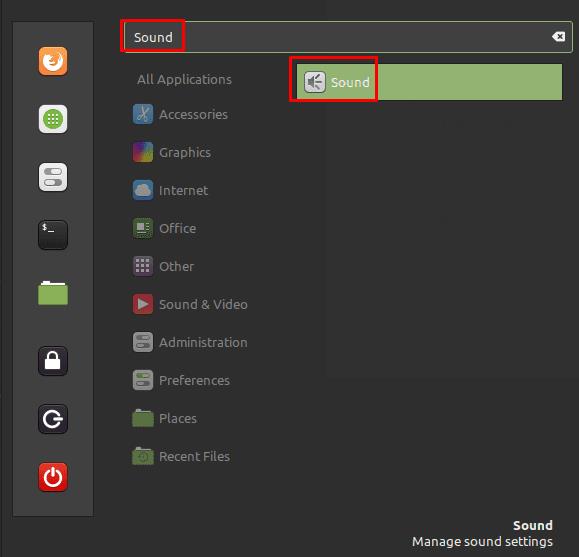
「サウンド」セクションの中央には、各システムサウンドに使用されるオーディオファイルへのリンクがあります。特定のサウンドを変更したい場合、ファイル名をクリックし、新しいオーディオファイルを選択して置き換えます。
ヒント:デフォルトのサウンドファイルは通常「ogg」または「oga」形式ですが、任意の標準オーディオ形式のファイルを使用できます。
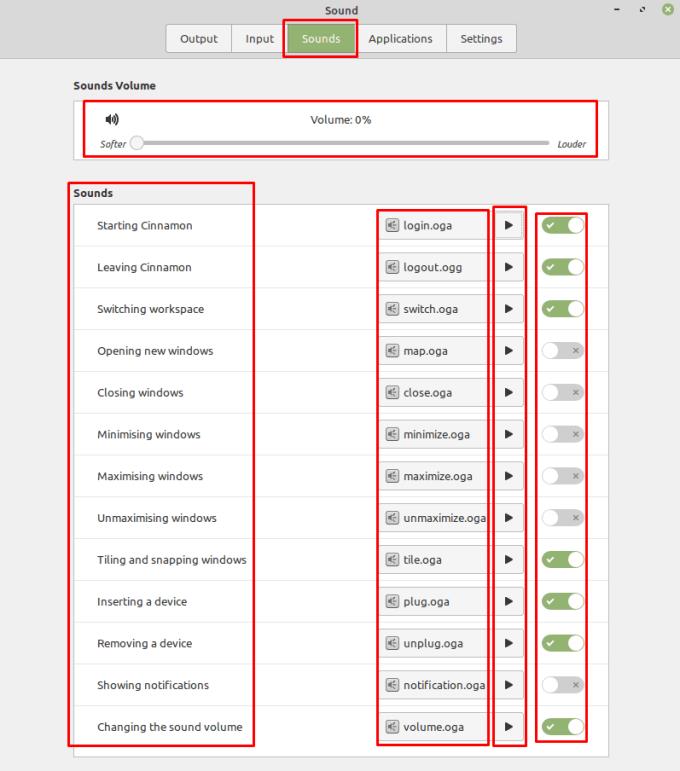
これで全体の音量を変更したり、特定のサウンドを有効化/無効化したり、実際に再生されるサウンドを変更することができます。
新しいコンピューターを購入したばかりの場合やハードウェアをインストールした場合、システム情報を確認して正しく認識されていることを確かめましょう。
Linux Mintでシステムパーティションを表示および管理する方法を解説します。パーティションの作成とフォーマット、暗号化、サイズ変更について学びましょう。
Linux Mintで画面の出力解像度を構成する方法を詳細に解説します。最適な画質と性能を両立させるためのポイントを紹介します。
Bluetooth接続を管理する方法について、Linux Mintでの具体的な手順とヒントを提供。
Linux Mintでデフォルトのフォントとフォントサイズを変更する方法を詳しく解説。5つのフォントカテゴリと設定手順を紹介し、視認性とデザインを向上させるためのヒントを提供します。
Linux Mintでオンスクリーンキーボードを有効にする方法を詳しく解説。アクセシビリティ設定からキーボードのレイアウト、位置、サイズ、アクティベーションモードまで、5つの便利な設定を紹介します。
新しいコンピューターを購入したばかりの場合やハードウェアをインストールした場合、システム情報を確認して正しく認識されていることを確かめましょう。
Linux Mintでシステムパーティションを表示および管理する方法を解説します。パーティションの作成とフォーマット、暗号化、サイズ変更について学びましょう。
Linux Mintでデスクトップアイコンをカスタマイズし、ファイルに素早くアクセスできるようにする方法を紹介します。
Bluetooth接続を管理する方法について、Linux Mintでの具体的な手順とヒントを提供。
コンピューターを操作する多くの方法の1つは、音を使用することです。音の合図は、特定のイベントでサウンドを変更したい場合に役立ちます。
Linuxに最適なVPNは、オンラインプライバシー、標準暗号化、安全なトレント、およびNetflix、Amazon、Huluコンテンツのブロック解除を念頭に置いて記事に記載されています。詳細については、記事をお読みください。
Linuxディストリビューションがそれほど頻繁にアップグレードされる理由を考えたことはありますか?たぶんこれが、LinuxがWindowsやmacOSほど人気がない理由の1つです。LinuxカーネルアップデートのようなLinuxアップグレードが頻繁に発生する理由と、それらを適用する必要があるかどうかについて説明します。読む!
Linux OSコンピューターを使用するプロのミュージシャンまたは音楽作曲家であれば、そのためのアプリがあります。これを読んで、作成、トリミング、編集に役立つLinux音楽作成ツールについて理解してください。
Linuxパーティションマネージャーをお探しですか?これらのオープンソースのLinuxパーティションマネージャーを使用して、作業中に十分なスペースを利用できるようにします。
Linux Mintは、ウィンドウのタイトルバーの動作を変更する機能など、さまざまな構成オプションを提供します。を構成するには




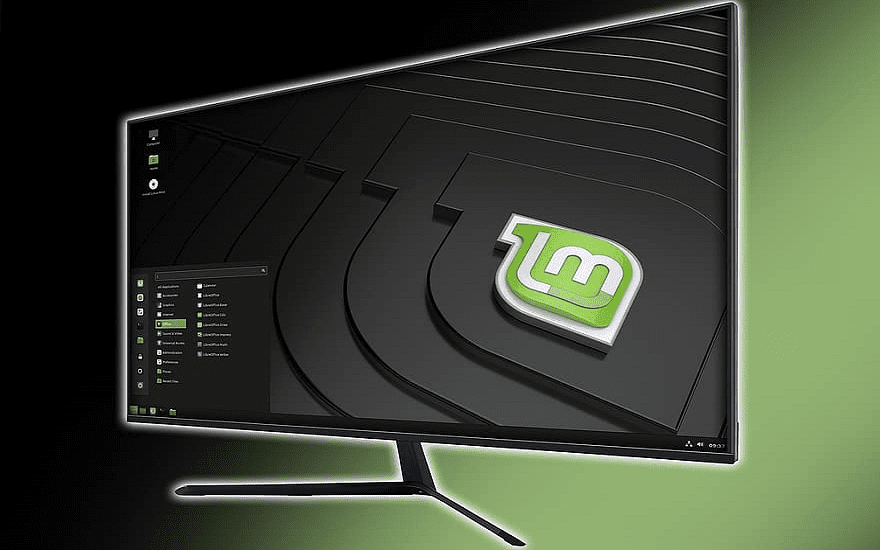






ユイ -
興味深い内容ですね!自分のサウンドを持ってみたいなと思いました
サエコ -
自分の好きな音に変えられるのがいいなと思いました!ぜひ挑戦してみたいです
ケイコ -
分かりやすくてとても助かります!これからカスタマイズしてみます
ジロウ -
デフォルトサウンドが少し単調に感じていたので、この記事はとても参考になりました
タケシ -
Linux Mintを使ってますが、もう少しデフォルトサウンドのカスタマイズをしたいと思っていました。この記事、助かります
ナナミ -
こんな便利な機能があるなんて知らなかった!早速やってみます!
太郎 -
Linux Mintのサウンド設定はとても便利ですね!ぜひ試してみたいです
ユウタロウ -
さっそく試してみたけど、思ったより簡単でした。ありがとう
リョウタ -
やってみたらすごく良かったです!音をオリジナルにできて満足です。
ミキ -
クリエイティブなアプローチですね!私も自分の好きなサウンドに変更してみます
リサチカ -
カスタマイズ方法とても役立ちます。サウンドを変えたら気分も変わるし
ヨウスケ -
最初の設定から自分好みにするの、すごく面白そう!さっそくやってみます。
シンイチ -
オーバーライドの方法について、もう少し詳しく説明してくれると嬉しいです
アヤカ -
音の設定が面倒だと思ってたけど、記事を見てやる気出てきました
ユウコ -
私はこの機能を長い間探していました!やっと見つけた!ありがとうございます
リュウセイ -
具体的な手順があったので、すぐにできました!感謝です!
タクミ -
サウンドオーバーライドの記事、ありがとうございます!これからも役立つ情報を期待しています。
エリカ -
サウンドのカスタマイズがこんなに簡単だとは思いませんでした。試してみます
ケンジ -
ちょっと難しそうだけど、挑戦してみたい!これができれば、もっとカスタマイズが楽しくなるね
マコト -
成功したら、自分のサウンドで通知受けるのが楽しみです!
リサ -
自分の好きな音をLinux Mintで使えると知って、すごくワクワクしています!
マナミ -
これでデフォルトの音を自分好みに変えられるのがいいですね!実際にやってみます
カズミ -
サウンド設定をカスタマイズすることで、日々の使用がさらに楽しくなりそうですね!
花子 -
記事を読んで、サウンドをオーバーライドする方法が分かりました。とても明確で助かりました!
サトシ -
サウンドのオーバーライドって、最初は難しそうに思えたけど、簡単な手順なんですね!ありがとう
カイ -
結果がどうなるか楽しみ。やってみる価値ありますね
ホナミ -
自分の声をサウンド通知にするのが夢だったので、本当に嬉しいです
ヒロト -
何度も設定し直さないといけないのかなと思ったけど、簡単そうで良かった
コウタ -
教えてくれて本当に感謝です!自分の音楽を使いたいと思ってたので
ナオコ -
デフォルトのサウンドは好みじゃないので、変更したいなぁと思ってました。この記事は助かります